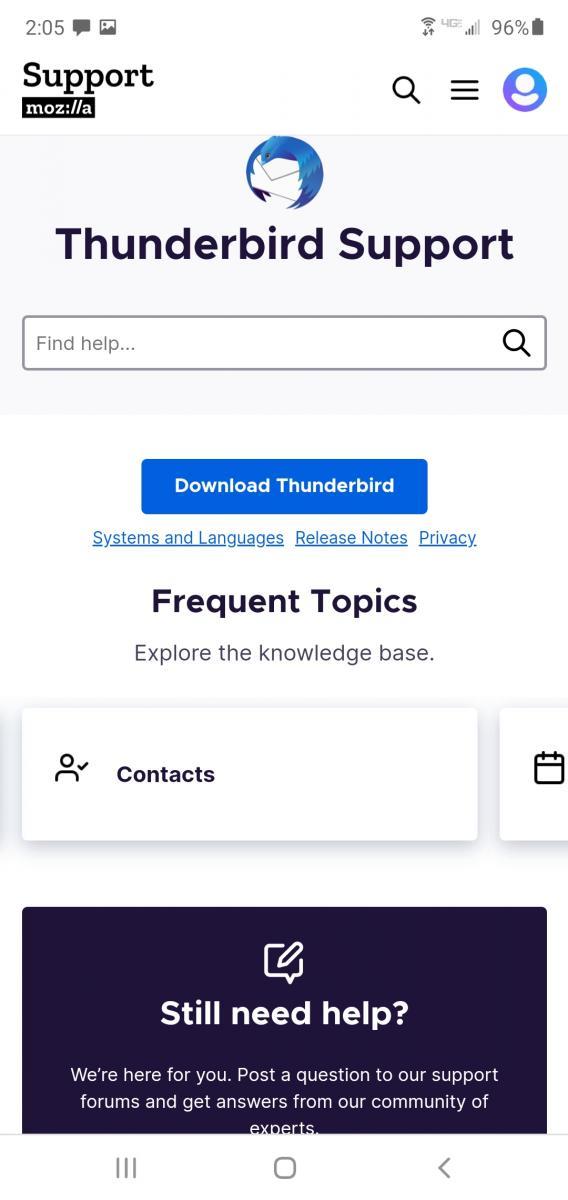Mozilla Thunderbird es una aplicación de correo conveniente, completamente gratuita y de código abierto. Con él, puede consultar sus feeds de noticias y controlar sus correos electrónicos. Dentro de la misma cuenta, la aplicación puede admitir varias identidades. Y, si es un usuario de Thunderbird que desea importar contactos a su iPhone, Mac Mail o Android, la aplicación también puede manejar este proceso.

Importar contactos de Thunderbird a su iPhone
Hay 5 formas diferentes de hacer esto. Sin embargo, antes de elegir cualquier método, deberá convertir todos sus contactos de Thunderbird al archivo VCF / CSV. Siga estos pasos para hacer esto:
Inicie Thunderbird.
Seleccione la "Opción de libreta de direcciones".
Toque en el "Menú de herramientas", que puede encontrar en el Asistente nuevo.
Elija la "Opción de exportación".
Para guardar y nombrar el archivo, "Examinar una ubicación".
Haga clic en "Guardar como tipo".
Seleccione el formato de archivo CSV o VCF.
Toca "Botón Guardar".
En este punto, debería tener el archivo CSV o VCF sincronizado con la libreta de direcciones de Thunderbird. Ahora puede elegir un método conveniente para exportar sus contactos al iPhone.
1. Envíe directamente los contactos CSV / VCF al iPhone
Tenga en cuenta que uno de los métodos más convenientes y sencillos para transferir sus contactos de Thunderbird al iPhone es utilizar el servicio de correo electrónico. He aquí cómo hacerlo:
Desde sus programas de correo electrónico, configure un nuevo correo electrónico.
Agregue el archivo CSV / VCF y la libreta de direcciones de Mozilla como archivo adjunto.
Envíe este correo electrónico a su cuenta personal.
Abra el mensaje de correo electrónico en el iPhone y el archivo adjunto recibido. El iPhone iniciará automáticamente una solicitud de mensaje para agregar todos los contactos al iPhone.
Siga los comandos del iPhone para acceder a los contactos usando la libreta de direcciones del iPhone.
2. Exporte el VCF / CSV a MS Outlook antes de sincronizarlo con el iPhone
Siga estos pasos (usaremos Outlook 2010 como modelo):
En su sistema, configure "el programa Outlook".
Haga clic en "Menú Archivo".
Toca el "Botón Abrir".
Elija: "Importar de otro programa".
Haga clic en Siguiente."
Para importar el archivo CSV, elija la opción de Windows para Valores separados por comas.
Haga clic en Siguiente."
Haga clic en "Examinar".
Toque el botón "Finalizar". Esto permite la importación de contactos a la carpeta de información de contactos de Outlook.
Descarga la última versión de iTunes. Ejecútelo en el sistema.
Utilice un USB para conectar su iPhone y su computadora.
Con el software iTunes, haga clic en "Dispositivos" para permitir la entrada a la PC.
Para acceder a la página de resumen, vaya a "Información", luego "Contactos", luego "Sincronizar contactos", seleccione Outlook, luego "Todos los contactos", luego "Aplicar". Esto le permitirá transferir correctamente la libreta de direcciones de Thunderbird a su iPhone.
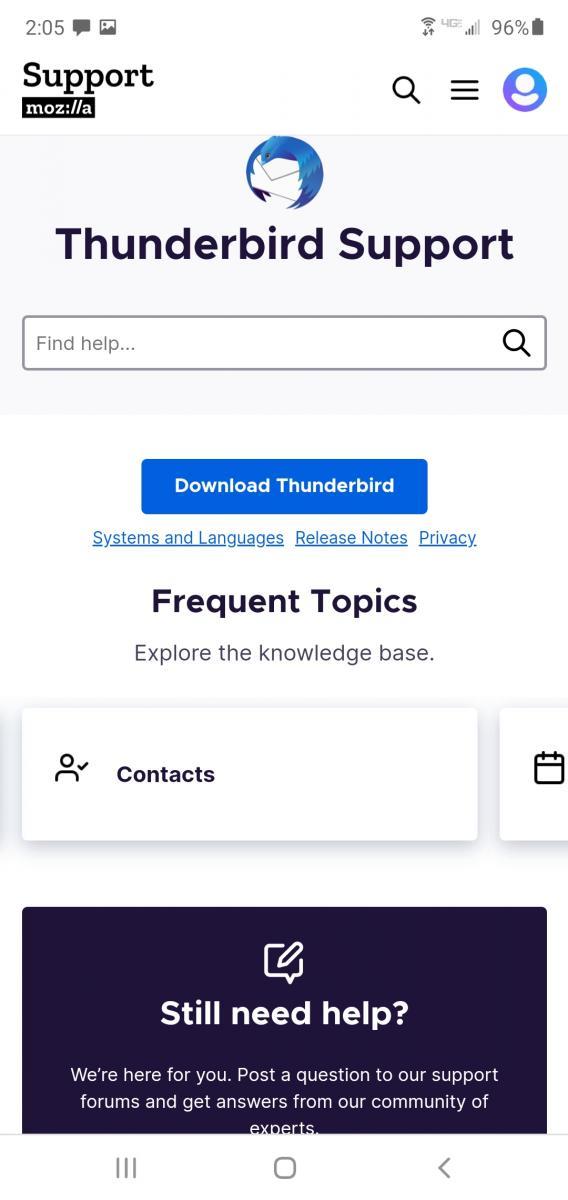
3. Cargue el VCF / CSV en Gmail; Sincronice sus contactos de Gmail en iPhone
Inicie sesión en su cuenta de Gmail.
Haga clic en "Gmail".
Ve a "Contactos".
Haga clic en "Más".
Toca "importar". Se abrirá un nuevo asistente.
Toque Importar contactos.
Luego seleccione "Archivo".
Toca "Importar".
En el sistema, elija el "archivo VCF".
Inicie iTunes.
Utilice el cable USB para conectarse con el iPhone.
Desde la PC, haga clic en "Dispositivo".
Elija la opción para el iPhone.
En la PC, vaya a "Dispositivos" y haga clic en la "opción de iPhone".
Visite el panel de vista previa.
Haga clic en "Información" - "Sincronizar" - "Contactos de Google" - "Aplicar".
4. Abra la libreta de direcciones de Thunderbird en cualquier aplicación de correo electrónico.
Elija el archivo."
Toca "Nuevo grupo".
Asigne un nombre en particular al "Grupo de la libreta de direcciones".
Seleccione "Grupo de la libreta de direcciones".
Transfiera “contactos de correo de grupo” al correo de grupo de direcciones.
Elija el archivo."
Luego "Importar".
Elija el formato de archivo ubicado entre la vCard y el CSV. Es el archivo que contiene sus contactos de correo.
Haz clic derecho y toca "Nombre de archivo".
5. Sincronizar contactos de iPhone para usuarios de iCloud
Si eres un usuario de iCloud, aún puedes sincronizar los contactos del iPhone con tu libreta de direcciones de Thunderbird usando el archivo VCF. Puedes seguir estos pasos:
Utilice sus credenciales para acceder al sitio web de iCloud.
Selecciona la "Opción de contactos" en el "menú de iCloud".
Haga clic en el "Botón de engranaje" y seleccione "Importar la opción VCard".
Desde su PC, elija el archivo VCF y toque el botón "Examinar".
Después de elegir el archivo VCF, toque "Botón Abrir".
El proceso está completo; sus contactos ahora deberían agregarse a iCloud. Esto debería ayudar en el proceso de sincronización.
Después de transferir la libreta de direcciones vcf a iCloud, ahora debe exportar los contactos de la vCard al iPhone. Sigue estos pasos:
Ingrese la contraseña correcta y acceda a la cuenta de usuario debe iniciar sesión de iCloud.
Ve a la pantalla de inicio.
Para verificar los contactos, toca "Contactos".
Ve al ícono de "Configuración".
Seleccione "importar contactos". Una vez hecho esto, el usuario puede elegir cualquier archivo vcf que desee transferir desde la libreta de direcciones de Thunderbird al iPhone. Además, el usuario puede obtener una vista previa de la salida desde la página web, así como todos los contactos del iPhone.
El veredicto
Mozilla Thunderbird se está convirtiendo rápidamente en uno de los foros de correo electrónico favoritos de escritorio. Las características notables que ofrece están convirtiendo a personas de todo el mundo en entusiastas de los thunderbird. Puede utilizar cualquiera de estos métodos para importar cómodamente sus contactos de Thunderbird al iPhone, de modo que pueda volver a revisar esos correos electrónicos importantes.